在使用电脑的过程当中,我们总是会遇到大大小小各种各样的问题,其中就有点击重启没反应的问题,遇到这个问题不要怕,解决方法很简单,采取紧急重新启动即可。那么,Win8电脑怎么紧急重新启动呢?下面,我们就一起往下看看Win8电脑紧急重新启动的方法。
方法步骤
1、按Ctrl+Alt+Del组合键会进入如图所示的界面;
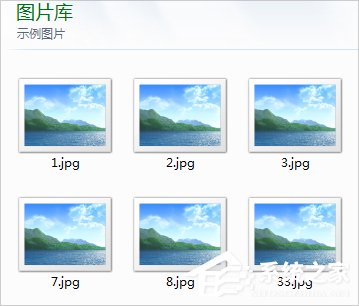
2、通过该界面,我们可以打开任务管理器,或进行锁屏、注销、切换用户等操作。这里我们需要注意的是,在右下角能看到电源按钮,现在按住Ctrl键,然后点击电源按钮,就会显示“紧急重新启动”界面了;
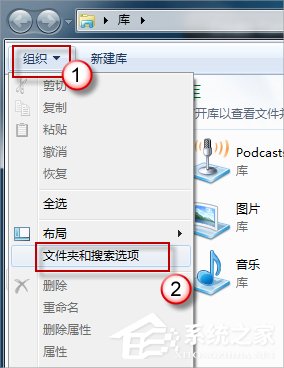
3、点击“确定”按钮,系统就会立即重启,非常的快。
以上就是Win8电脑紧急重新启动的方法,按照以上方法进行操作,就能轻松采取紧急重新启动的方式重启电脑了。
win8系统出现“你的电脑遇到问题,需要重新启动”怎么办?
1、进入到安全模式,如果没有出现蓝屏或黑屏就说明是第三方软件不兼容或者驱动的影响,我们可以在开始菜单上单击鼠标右键,选择“设备管理器”;(win10进入安全模式的方法)
2、将显示适配器下面的驱动单击右键,卸载掉,然后重新启动计算机安装新版的显卡驱动。
Win10开机失败提示“你的电脑遇到问题,需要重新启动”的解决方法就为大家介绍到这里了。驱动不兼容的情况下,电脑会无法开机,所以可以先进入安全模式试试。能够正常进入,则说明是驱动导致,将声卡或显卡驱动卸载即可进入系统;以上方法无法进入安全模式,则需要重新安装Windows10操作系统!
电脑怎么重启?
对于Win7、Win8、Win8.1用户来说,重启系统很简单,那么如果你遇到下面的三种情况时,重启系统反而特别困难,尤其系统未响应时。下面小编就给大家分享下几种方法,希望可以帮助到大家
对于Win7、Win8、Win8.1用户来说,重启系统很简单,那么如果你遇到下面的三种情况时,重启系统反而特别困难,尤其系统未响应时。
【这时可以使用Win7、Win8内置的“紧急重新重启”技术,快速重启当前系统】
具体操作如下:
一、Win8、Win8.1篇
1、在Win8系统任一界面下,使用快捷键Ctrl+Alt+Del 组合键,打开如下界面:
// 在该界面下,我们可以调用任务管理器、锁定计算机或者更改密码。
2、按住当前Ctrl键,然后选择右下角的电源键,打开紧急重新启动 功能
电脑快速重启
3、这时,我们可以快速重启当前Windows系统。(由于紧急重启不支持保存当前的数据,用户需要提前保存文档或者程序。)
二、Win7篇:
1、与Win8同理,使用快捷键Ctrl+Alt+Del组合键,打开如下界面:
2、按住当前Ctrl键,然后选择右下角的电源键
3、这时,我们也可以启用紧急重新启动功能。
win8电脑重启及睡眠怎么操作
Win8系统关机按钮在哪里?
Windows 8支持来自Intel、AMD的芯片架构,被应用于个人电脑和平板电脑上。该系统具有更好的续航能力,且启动速度更快、占用内存更少,并兼容Windows 7所支持的软件和硬件。
下面,我们就来看看电脑重启及睡眠操作步骤。
方法一:
1. 在桌面下,按Alt+F4按键,在桌面上会弹出窗口。
2. 如果您不需要关机,而是需要做其他操作,可以点击下拉菜单,可以选择切换用户,注销,睡眠以及重启。
方法二:
1. 在任意界面,传统桌面或者在开始屏幕上皆可以,同时按下Alt+Ctrl+Del,在新界面的右下角点击电源图标按钮。
2. 在弹出的菜单中可以选择关机,重启或者睡眠。
方法三:
1. 在桌面或者开始屏幕上皆可,将鼠标指针移动到屏幕右上角,在屏幕右侧会自动出现超级按钮。
2. 选择设置,在出现的'菜单的右下角点击电源按钮。
3. 可以在弹出的菜单中选择睡眠,关机以及重启。
